 ぽるとら
ぽるとらぽるとらです。本日はKeepaの見方を徹底解説するよ!
Thank you for reading this post, don't forget to subscribe!Keepaが必要な理由とは?
せどりは基本的に廃盤商品(すでに製造中止になった商品)を対象とすることが多いので、その時の市場の相場と比べて安いものを仕入れて、適正相場で販売して差益を得ていきます。
せどりで儲かる商品を見つけるというのはただ仕入れ値と販売額との価格差のある商品を見つけるだけではないです。
「儲かる商品とは価格差があり、且つ、その販売額で売れる商品のこと」です。ただ単に価格差のある商品を見つけたからといって売れなかったら儲かりませんからね。


例えば、このスノーピークケトルですがAmazonでは新品3,300円で販売されています。


画像のように、1,980円で仕入れができそうな商品を見つけた場合、Amazon価格3,300円と価格差があるので「儲かる商品」と決めてしまうのは早計です。安く仕入れたとしてもAmazonで3,300円で売れなければ儲かりません。この商品がAmazonで3,300円で売れるのか確認することが重要です。
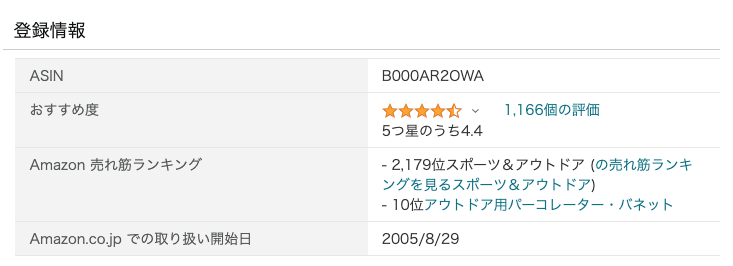
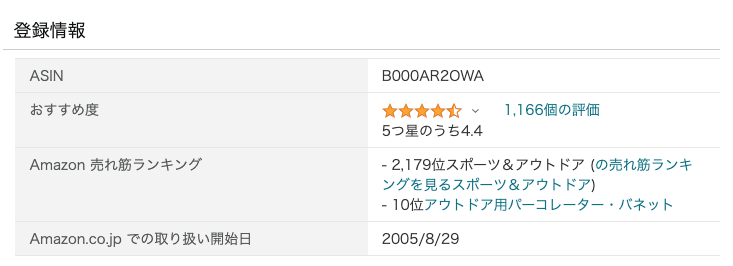
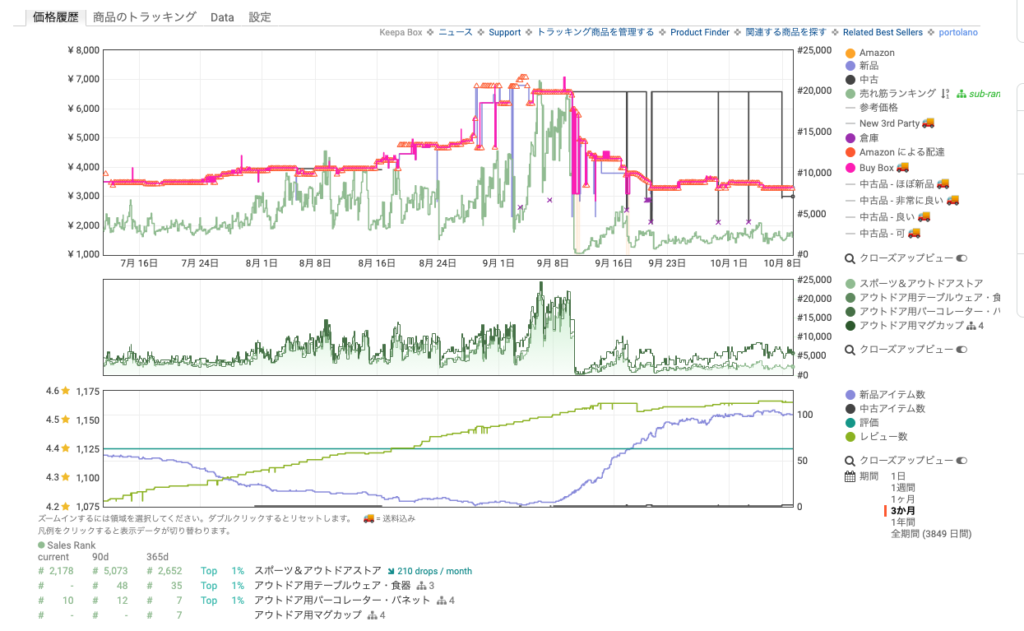
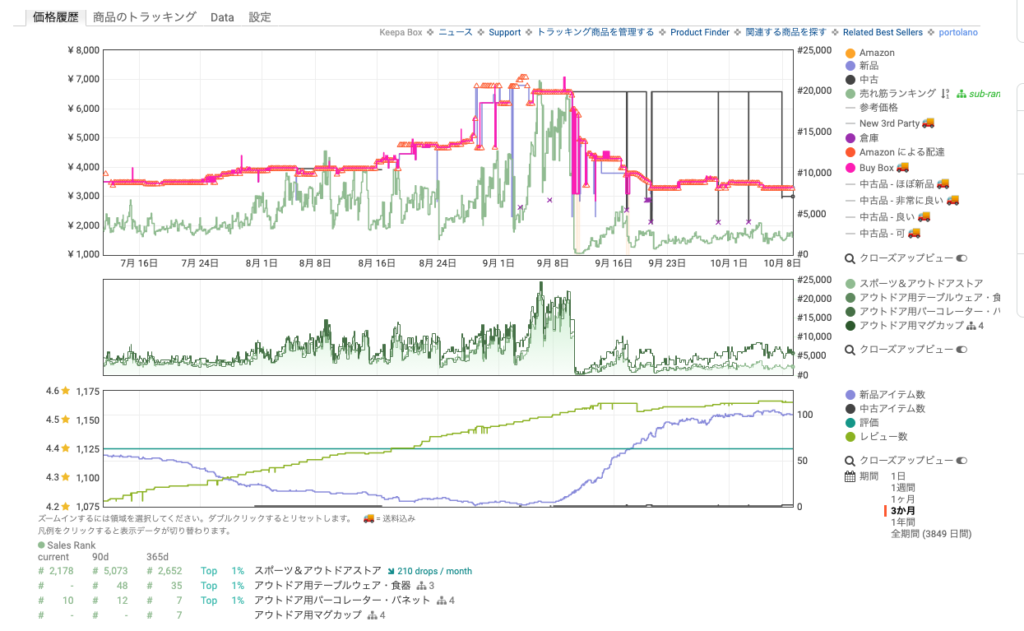
根拠を持てるようにリサーチできる拡張機能がKeepaです。
Keepaグラフの見方
早速見方を解説していきましょう。まず下記keepaグラフは過去3ヶ月間(期間の変更できます)のその商品の価格やランキングの推移です。
ブルーが新品価格
新品価格の推移です。
オレンジがFBA配送の価格
新品商品のFBA対応新品価格の推移です。
ピンクがショッピングカートの価格
新品商品のショッピングカート価格の推移です。
グリーンが売れ筋ランキング
売れ筋ランキングの推移です。このグラフの急にがくんと下がっているところが商品が売れてランキングが上がっているところです。後ほどもう少し詳しく見ていきます。
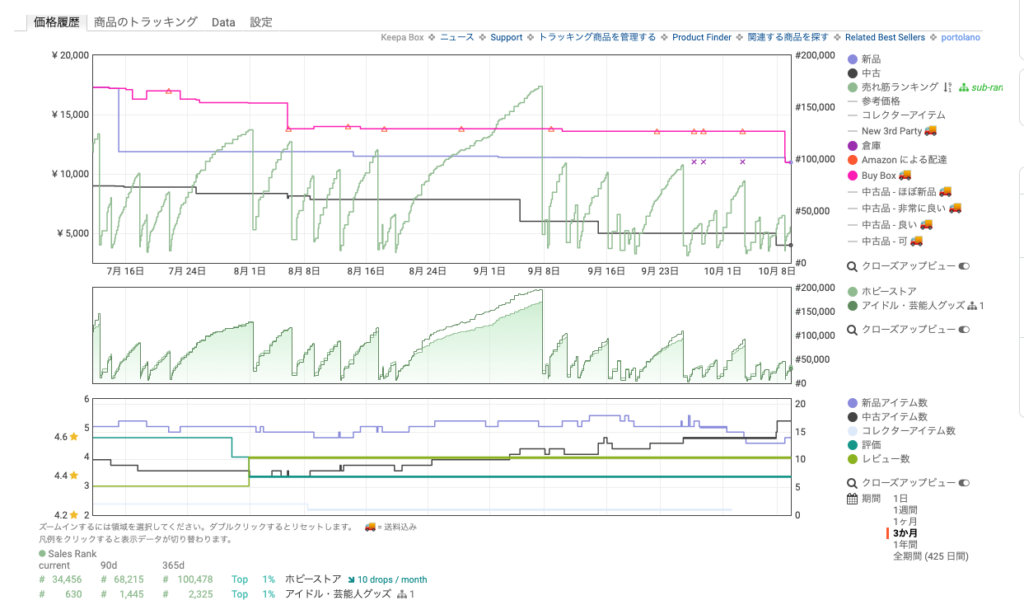
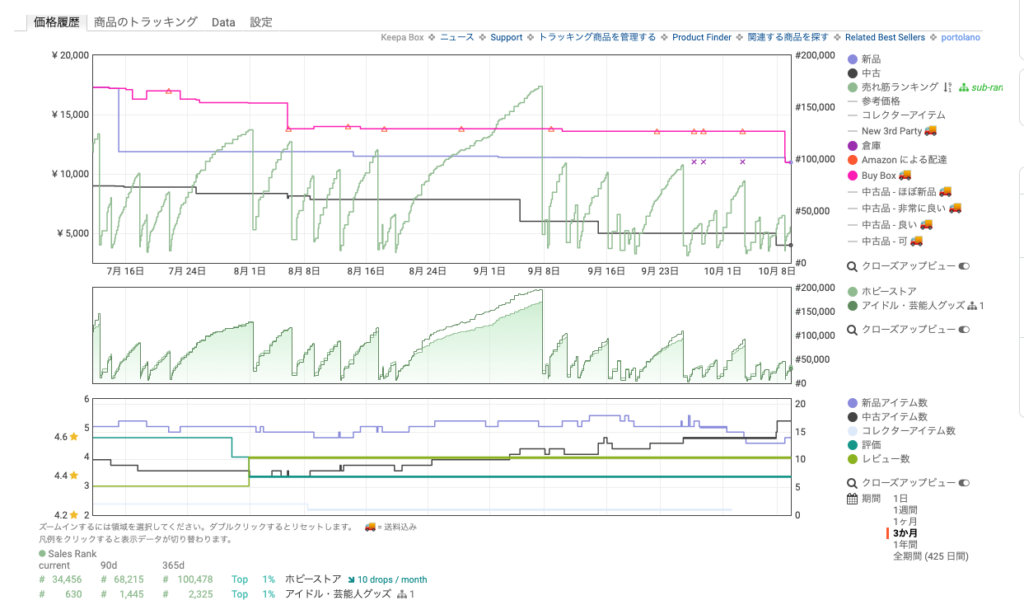
もう少し詳しく見ていきます。グリーンの売れ筋ランキングが下がっている部分を見てみます。
このランキンググラフの下がっている部分はランキングが上がっているので、この時点での新品もしくは中古の商品が売れたということになります。
新品、中古どちらが売れたのかというのはわからないのですがある程度推測はすることができます。
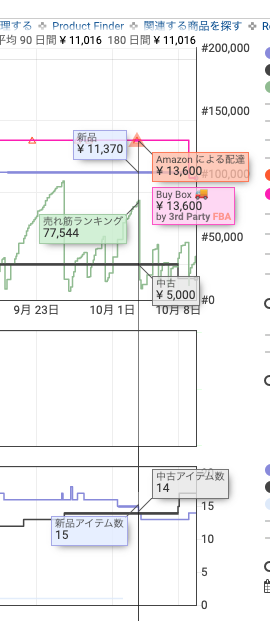
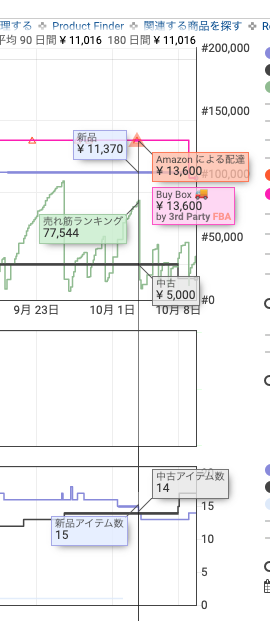
このランキンググラフの売れた後の部分にカーソルを合わせてみます。
すると売れ筋ランキングも上がっていますし、新品アイテム数が15→14に減っていることがわかります。
このことからショッピングカートの13,600円の新品商品が売れて新品アイテム数が15→14に1つ減ったのではと推測できるわけです。
このようにAmazonランキングが上がった時点でのその商品の売価やアイテム数などをみて実際にその価格で売れるのかを検証していいきます。
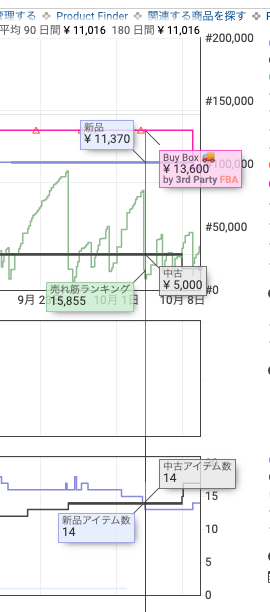
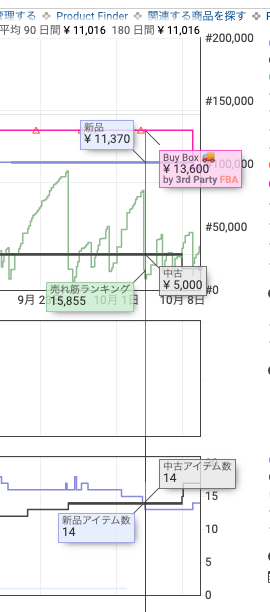
もちろんランキング変動した1箇所のみで判断するより、例えばこの商品の場合何度もランキング変動していますのでランキング変動している複数箇所時点での商品価格やアイテム数等をチェックしていく方がより精度が増します。
グラフ期間の変更方法
上記グラフは過去3ヶ月間でしたが期間は「1日」「1週間」「1ヶ月」「 3ヶ月」「1年間」「全期間」と選択することができます。
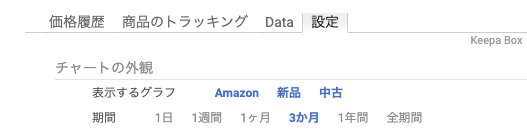
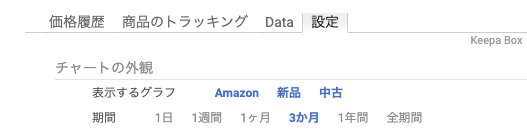
価格トラッキング機能
Keepaを使う上で、最も重要となるのが「価格トラッキング機能」です。
価格トラッキング機能とは、商品の価格が事前に設定した価格(相場よりも安い金額)になった場合に通知を受け取ることができる機能のことで通知がメールかSNSで受け取ることができます。
指定した金額(相場よりも安い金額)になった場合にメール通知 ⇒ その商品を仕入れてAmazonで相場に近い金額で販売する。
このような稼ぎ方は「Amazon刈り取り」と呼ばれています。
トラッキング機能の設定方法
ユーザー登録の次は「トラッキング機能」の使い方について、具体的に解説をしていきます。
トラッキング機能に価格を追跡したい商品を登録する方法は2通りあります。
トラッキング機能の登録方法
1.1つ1つ商品を手動で登録する方法
2.「ほしい物リスト」を使って複数商品を一度に登録する方法
それぞれの手順を解説していきます。
1つ1つ商品を手動で登録する
商品を1つずつ手作業で登録する方法です。
まず、トラッキングに登録したい商品のAmazonの商品ページを開いてください。
商品ページを開いた後、Keepaグラフの上にある『商品のトラッキング』というタブを選択すると、
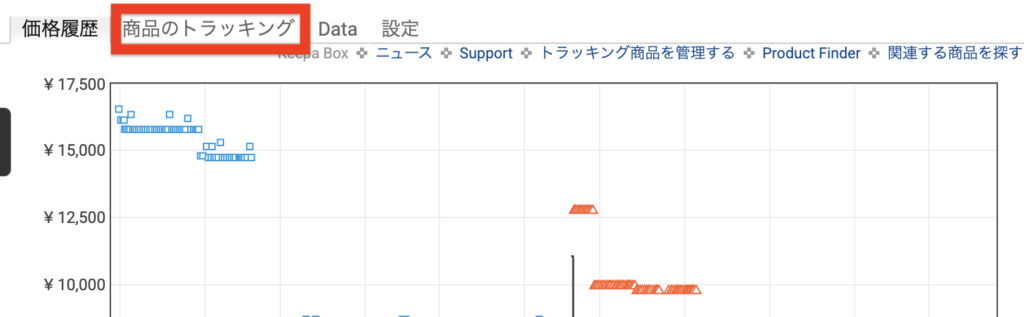
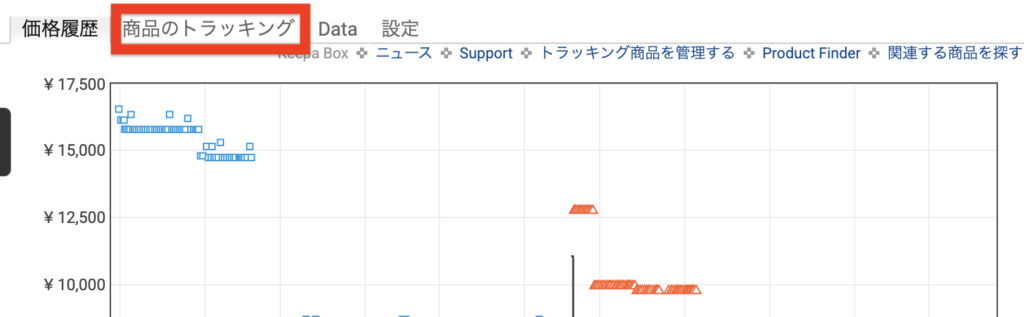
このような画面になり、Amazonショッピングカート、Amazon直販と、新品、中古、それぞれに対して価格を設定して、トラッキングすることができます。
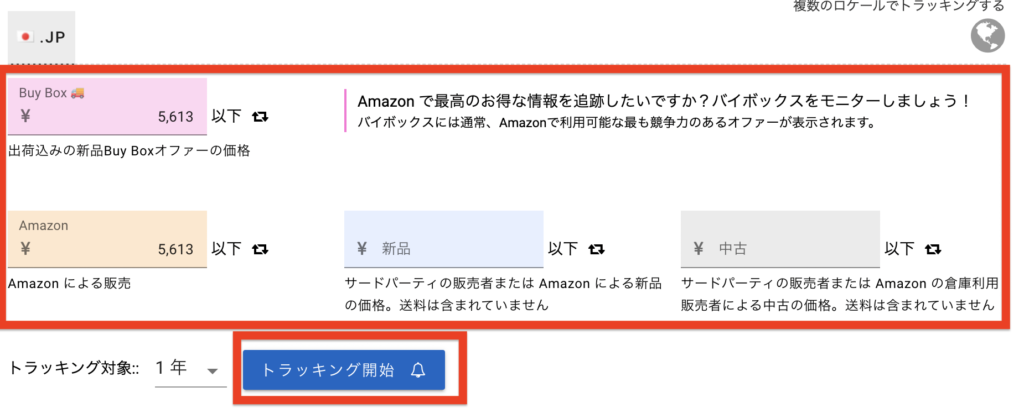
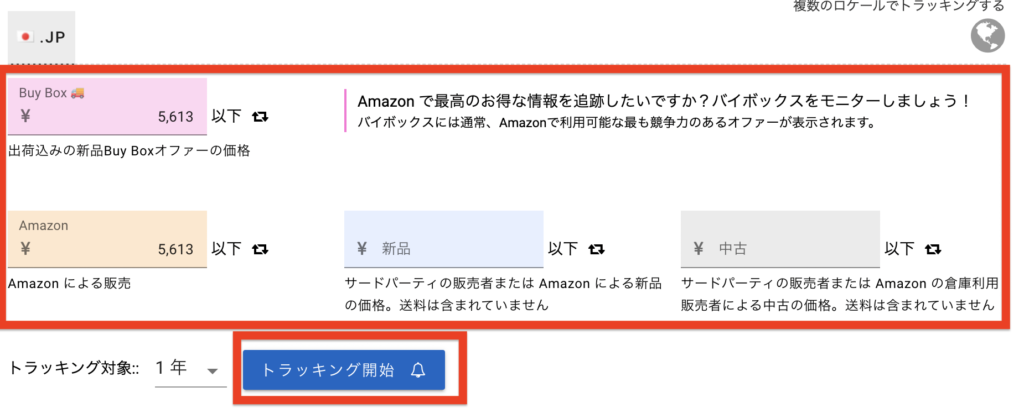
それぞれに金額を設定して、「トラッキング開始」ボタンをクリックすれば、その商品が指定した価格以下になった時に通知してくれます。
オプション機能はそこまで重要ではないので、初期設定のままで問題ありません。
ただ、この方法だと1商品ずつしか商品を登録することができないので、もう1つの商品登録方法である『ほしい物リストを活用した商品一括登録』をおススメします。
「ほしい物リスト」で一括登録する方法
まず、Keepaに登録したい商品を『ほしい物リスト』へ登録します。Keepa登録用にほしい物リストを新しく作成し、トラッキングしたい商品をドンドン追加していきましょう。
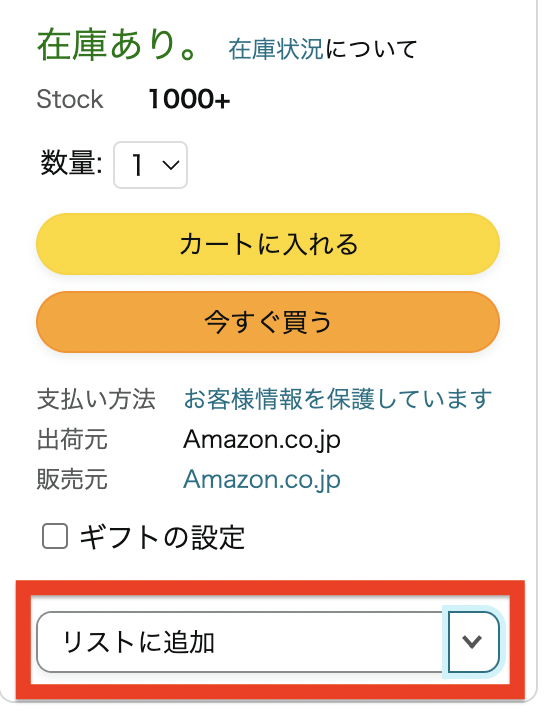
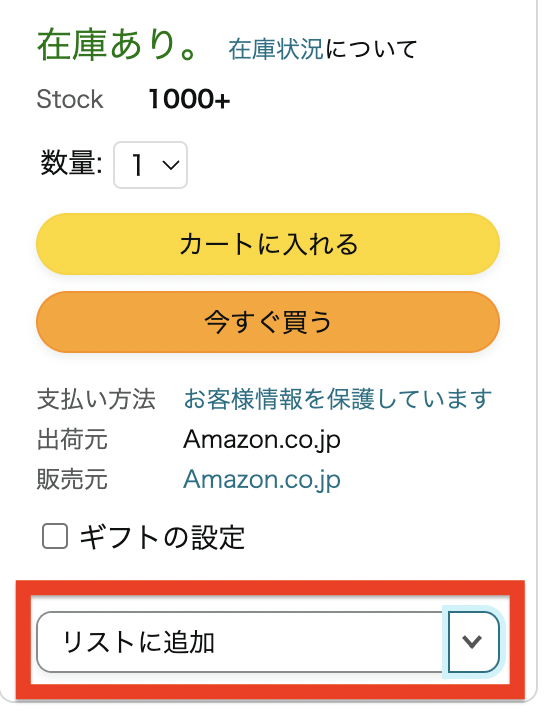
ほしい物リストへ商品を登録したら、『アカウント&リスト⇒ほしい物リスト』とクリックします。
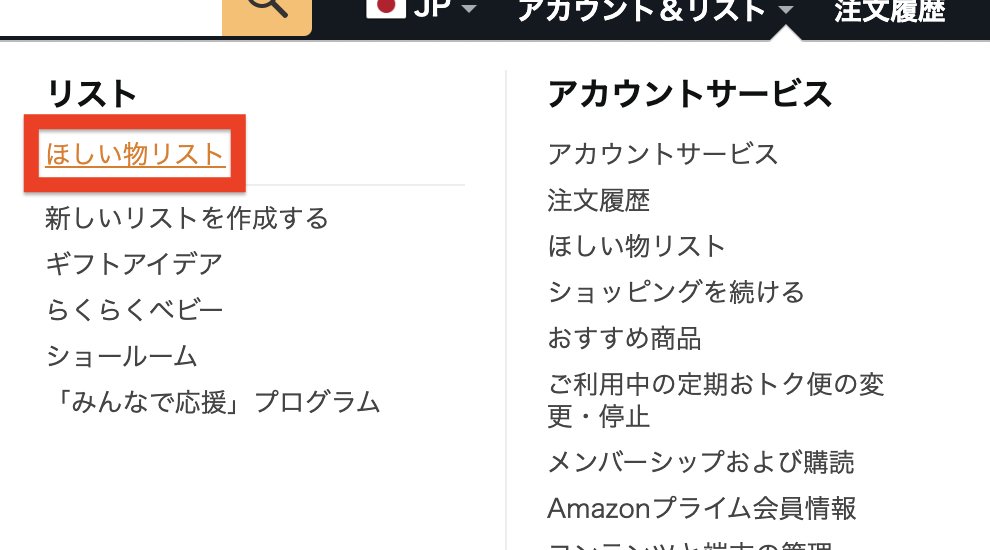
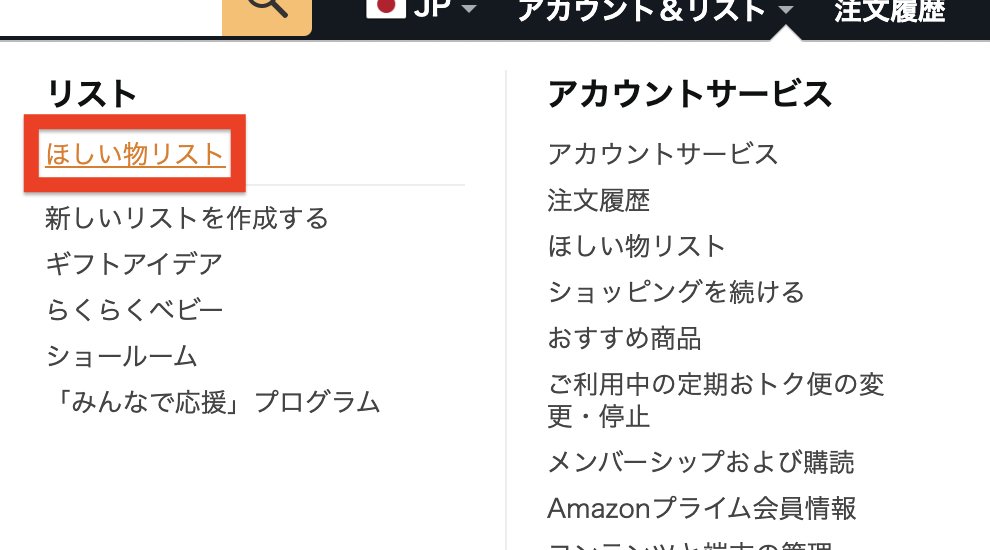
Keepaに登録したいほしい物リストを選択します。
画面右上の『その他⇒リストの設定』とクリックします。
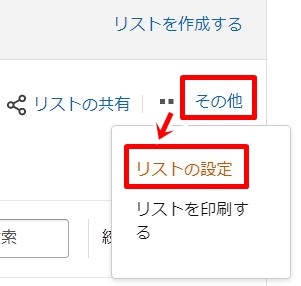
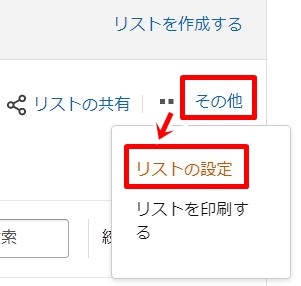
公開/非公開の設定を『公開』に変更してください。その他の設定は↓の画面と同じように変更し、最後に一番下の『変更を保存』をクリックします。
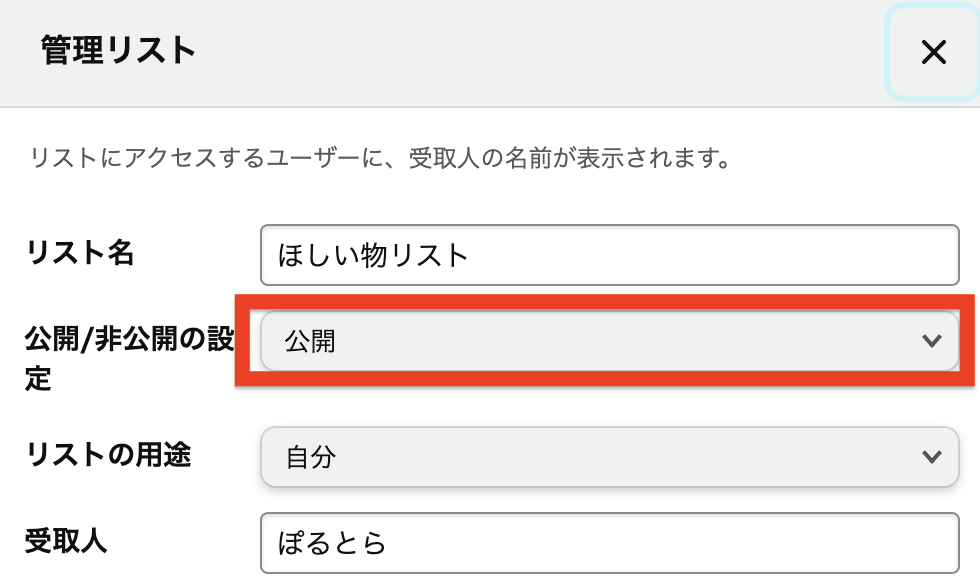
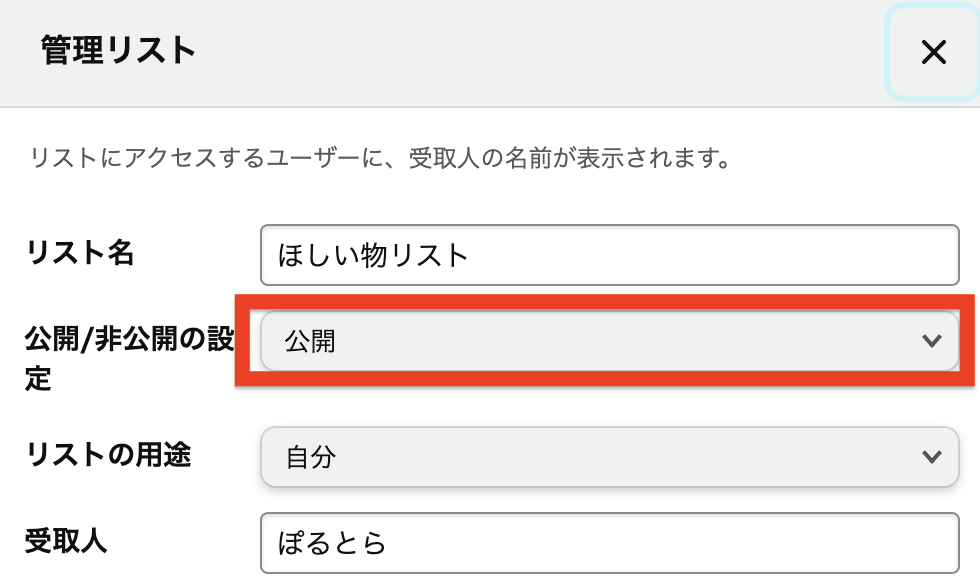
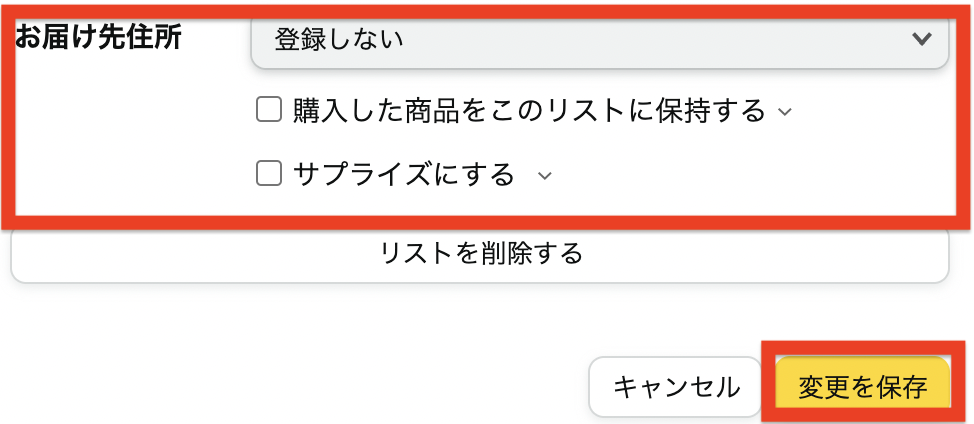
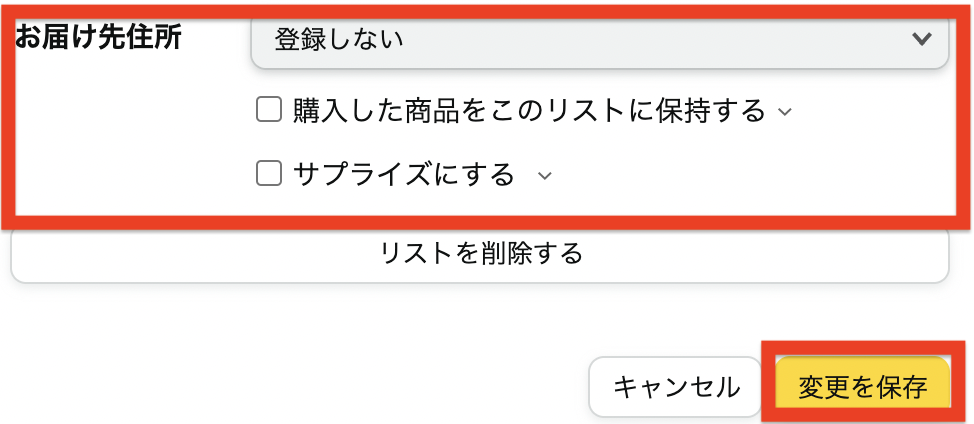
変更を保存後、ほしい物リストのステータスが『公開』になっていることを確認、問題が無ければ『ほしい物リストのURLをコピー』してください。
ほしい物リストのURLは
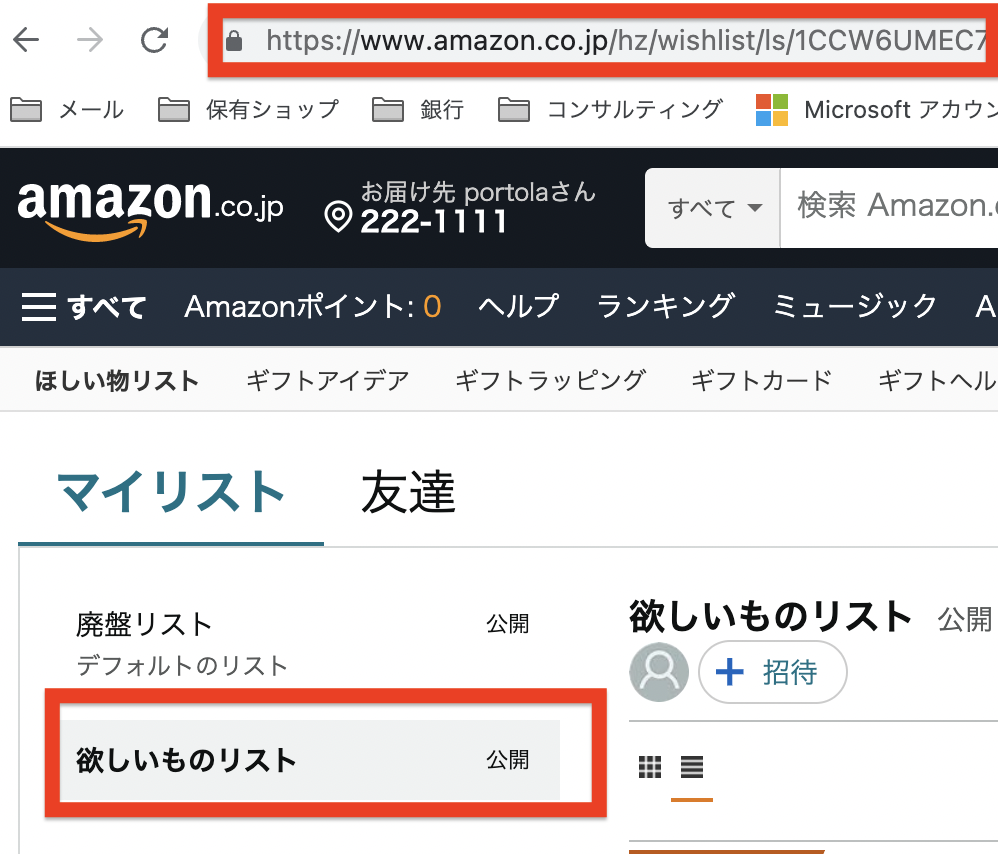
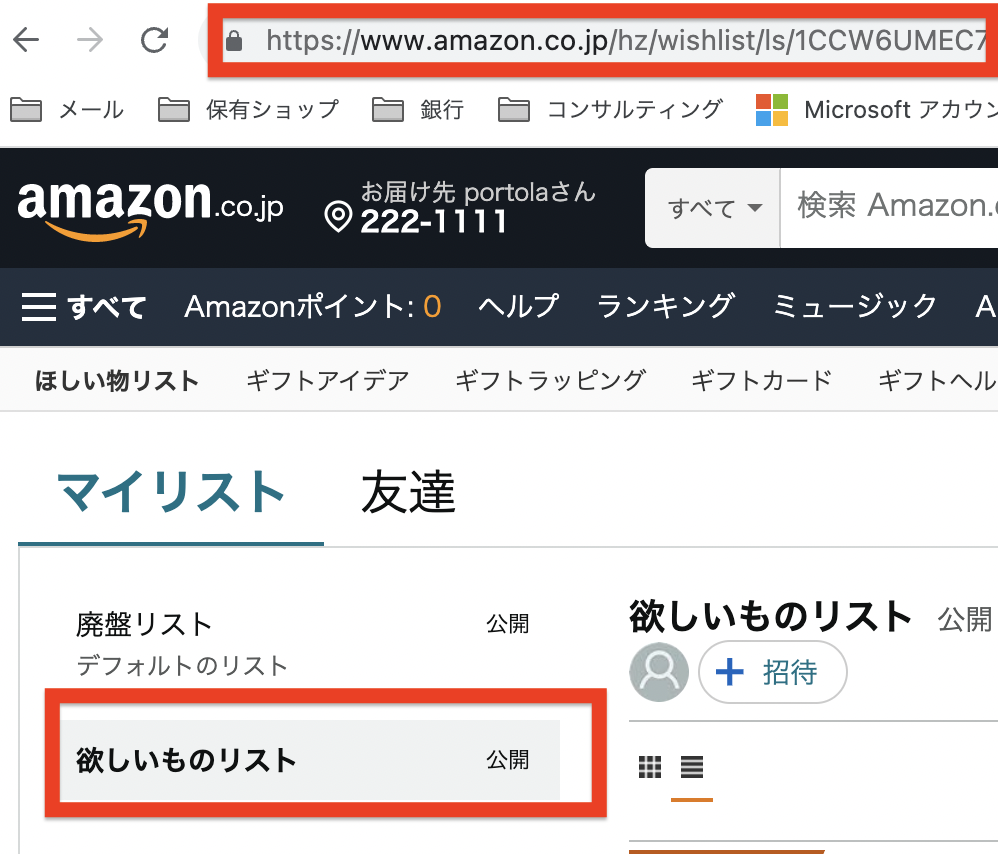
次にKeepaのページを開き、画面上部の『トラッキング⇒ほしい物リストをインポート』をクリックします。
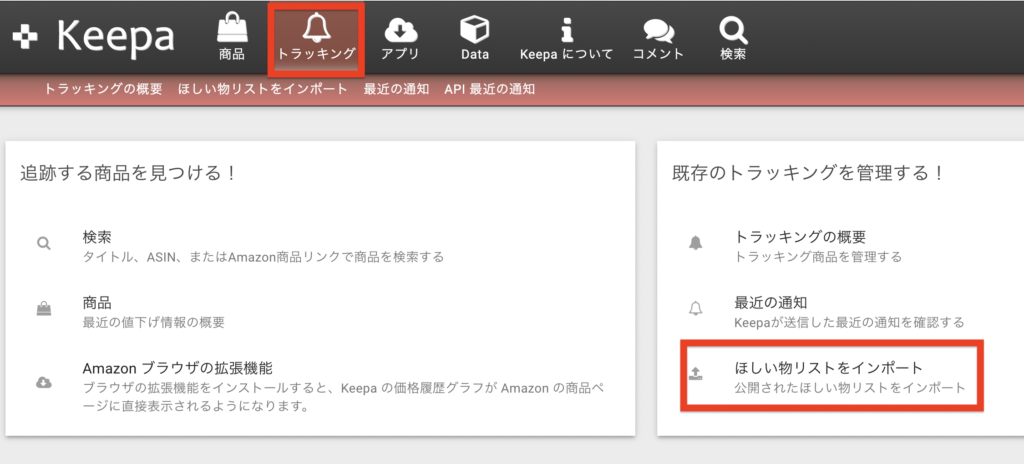
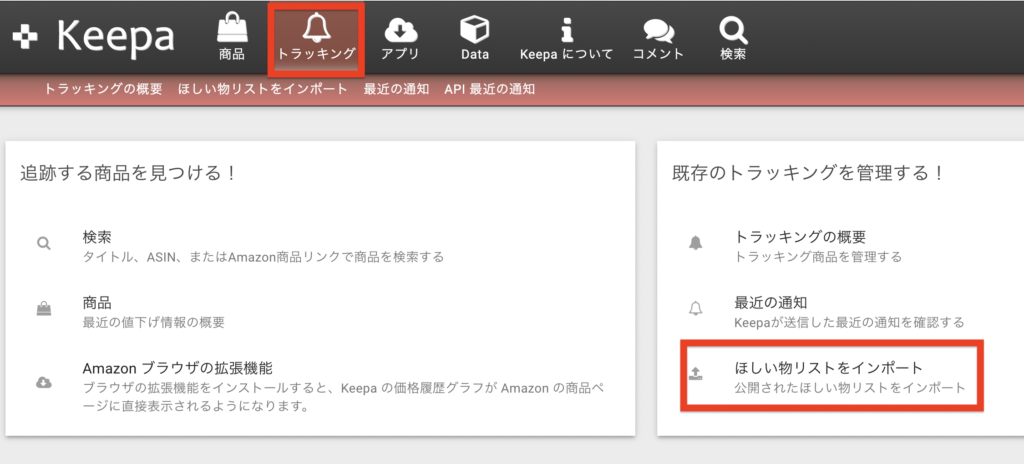
赤枠部分にコピーしたURLを張り付けて『送信する』をクリックします。
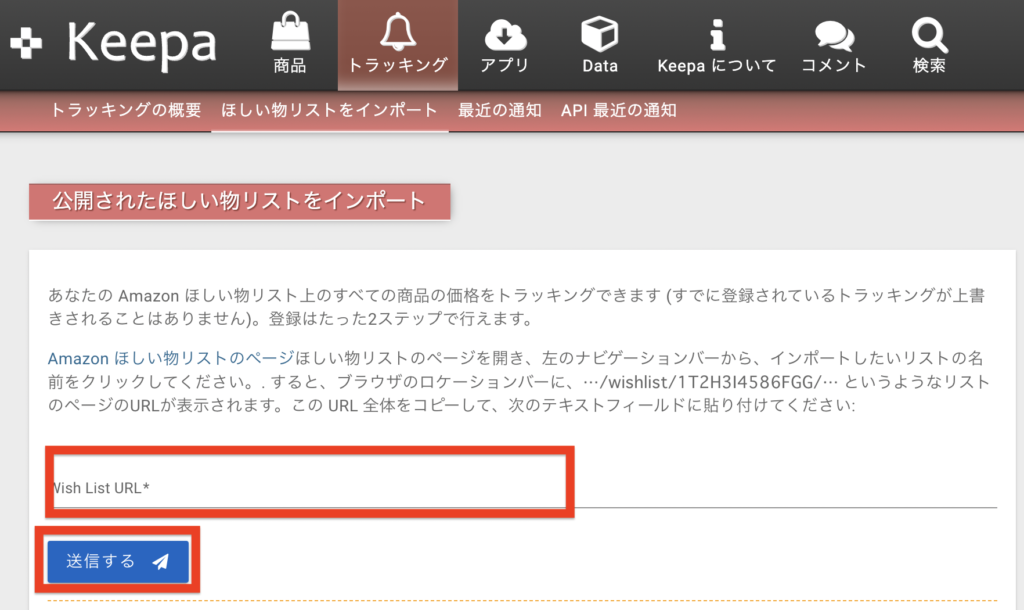
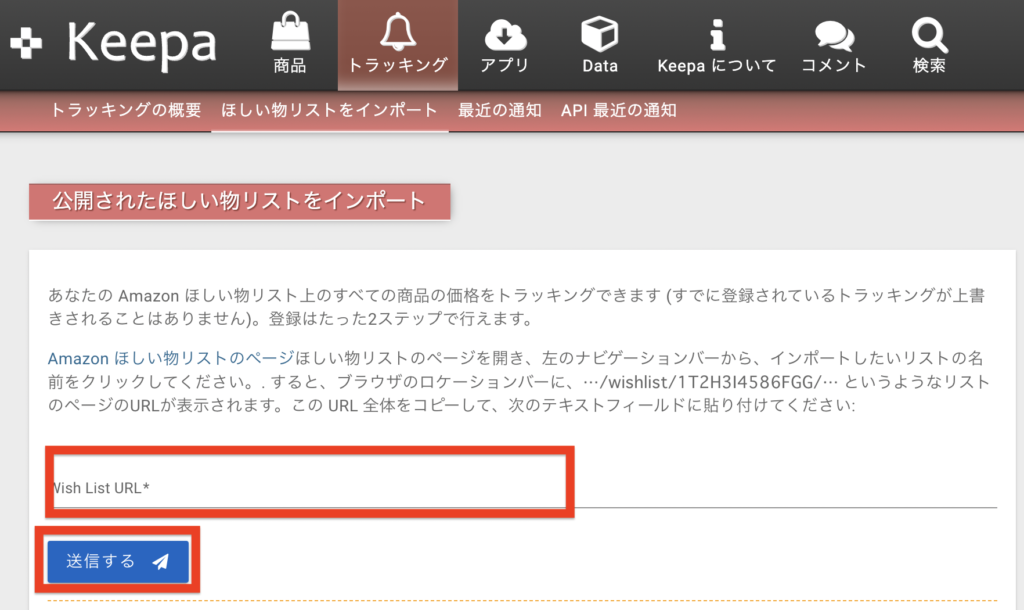
割引率の設定をします。※10%と設定すると、現在の価格を基準に10%価格が下がった場合に通知されます。
自分なりの基準を作り『一律30%価格が下がったら通知させる』という感じで、まずは登録を実施してみてください。設定は後からでも変更が可能です。
割引率の設定をしたら『トラッキング開始』をクリックします。
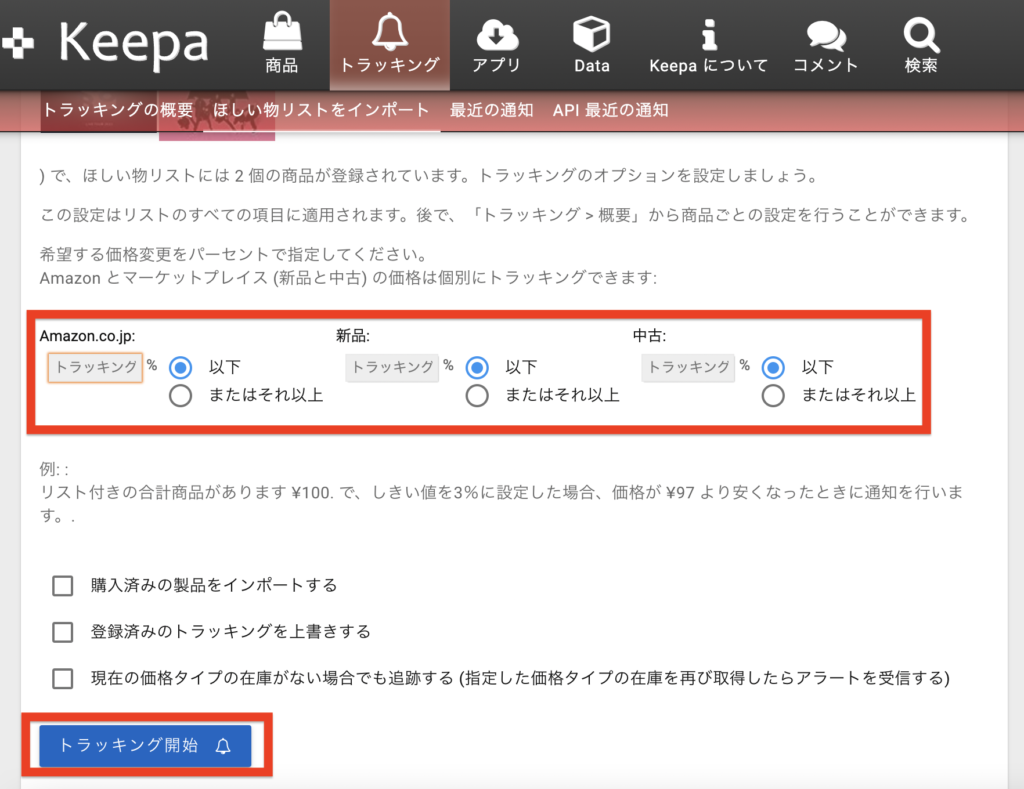
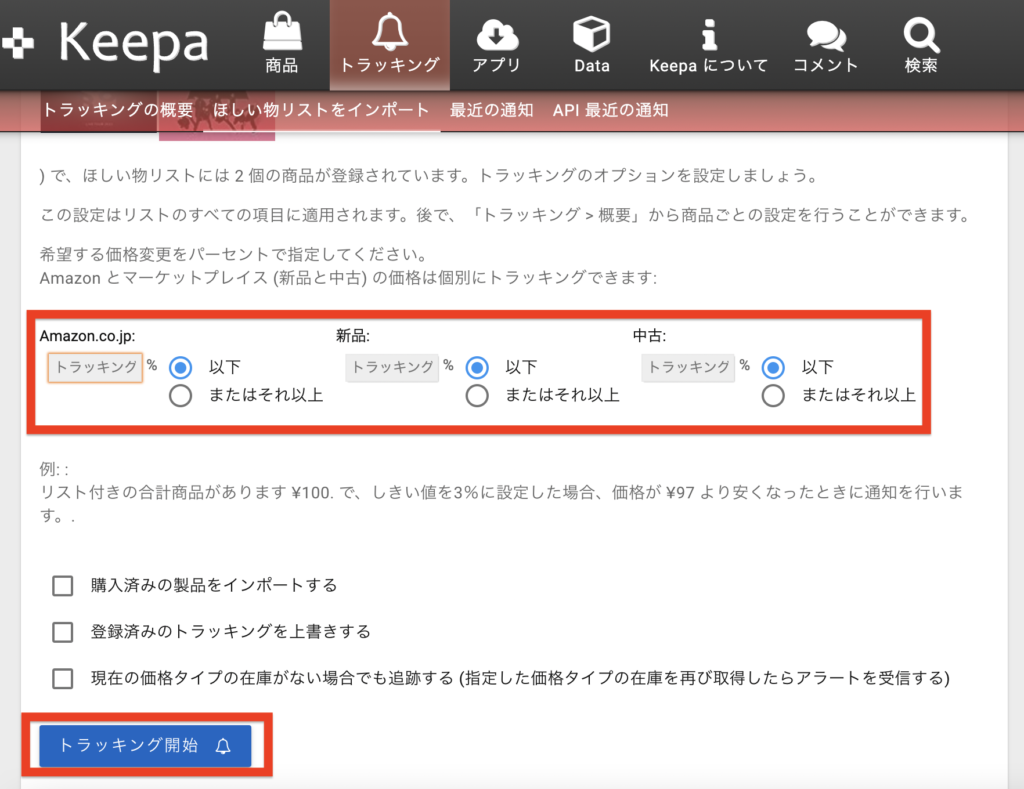
これでトラッキングの設定は完了です。価格が下がったときの通知方法を選択できるので、ご自身の環境に合った方法で通知を受けるよう設定をしてください。基本は「メールアドレス」だけでOKです。
この機能の一番の使いどころはAmazonで仕入れてAmazonで販売する「Amazon刈り取り」と呼ばれる方法で仕入れを行う場合です。
例えば、相場よりも低価格で突然出品された商品を購入して適正価格で再出品したり、ライバルが多すぎて値下げ合戦になっている商品を買い占めて、適正な相場で販売しなおしたりすることで利益が出せます。
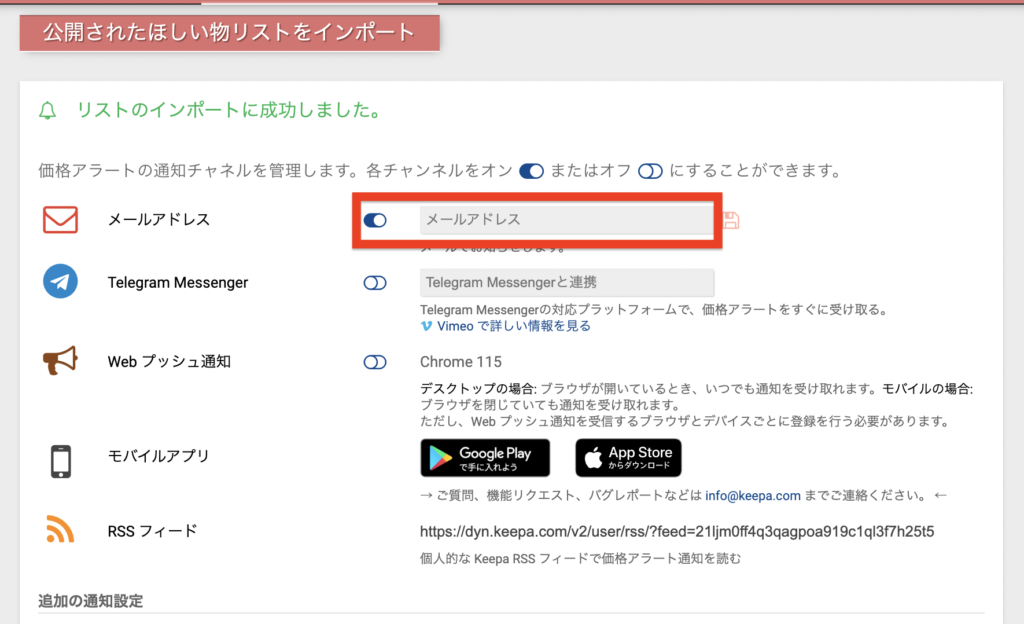
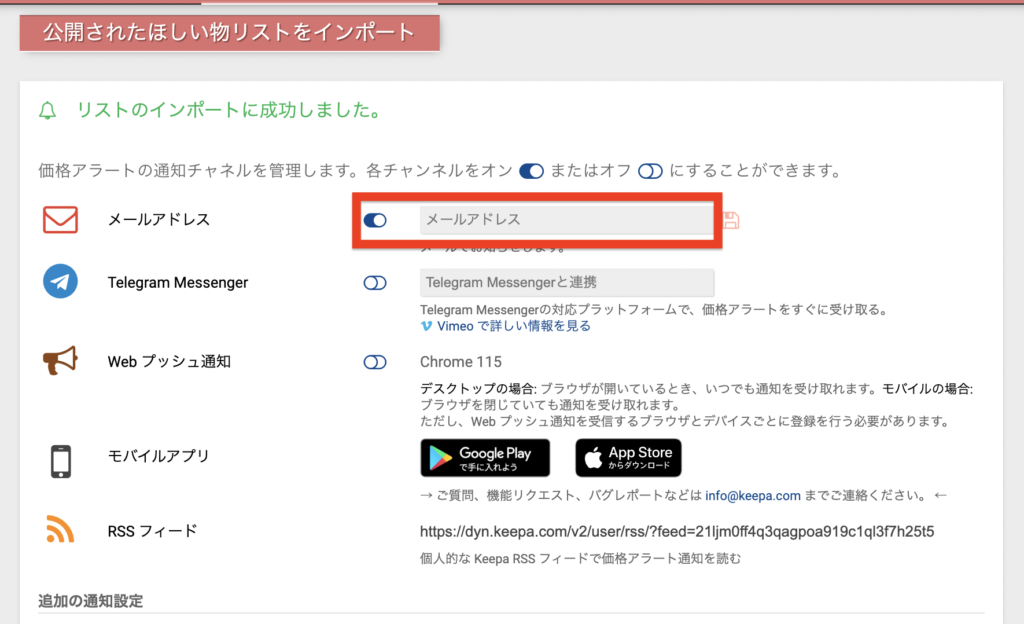
価格トラッキング機能の注意点
Keepaのトラッキング機能を使う上で、1つだけ注意しなければならないことがあります。それは、商品に送料が設定されていても『送料を含まない金額で通知される』ということです。
例えば、通知を受けたい金額を1000円と設定していたとすると、もちろん送料無料1000円の商品は通知されますが、商品価格1000円+配送料500円の商品も通知されてしまいます。
Amazon直販在庫はいつでも送料込みの価格ですので気にしなくても大丈夫ですが、新品、中古品のトラッキングを行うとき送料が別である可能性も考慮してトラッキングする金額を入力するのがおススメです。




